Mündəricat
Bir müddətdir Microsoft Excel ilə işləyirsinizsə, Avtomatik Doldurmanın əhəmiyyətini bilirsiniz. Düsturun sətir və ya sütun üzrə surətini çıxarmaq üçün bu üsuldan istifadə edirik. İndi biz bunu siçan ilə əl ilə istifadə edə bilərik. Lakin, məlumatlarla böyük bir sıranız varsa, hər hansı bir formulun sonuncu sətir və ya sütuna kopyalanması çətin olacaq. Düsturu asanlıqla sonuncu cərgəyə və ya sütuna avtomatik doldurmaq üçün VBA kodundan istifadə edə bilərsiniz.
Bu dərslikdə siz VBA kodlarından istifadə edərək Excel-də düsturun sonuncu cərgəyə avtomatik doldurulmasını öyrənəcəksiniz. Bu dərslik uyğun nümunələr və düzgün illüstrasiyalarla əsaslandırılacaq. Odur ki, bizimlə qalın.
Təcrübə İş Kitabını Yükləyin
Düsturu Son Sıraya Avtomatik Doldurun.xlsm
Avtomatik Doldurma Nədir Excel?
İndi avtomatik doldurma Microsoft Excel-in daxili funksiyasıdır və istifadəçilərə sətir və ya sütunların qalan hissəsini avtomatik olaraq dəyərlər, formatlar və ya düsturlarla doldurmağa imkan verir. Kursoru istənilən xananın sağ alt küncünə apardığınız zaman onu müəyyən edə bilərsiniz. Biz onu Excel-in avtomatik doldurma idarəçisi adlandırırıq.
Aşağıdakı skrinşota nəzər salın:

Burada siz iki rəqəm görə bilərsiniz. Qalan sətirləri Excel-də avtomatik doldurmadan istifadə edərək dolduracağıq.
İlk olaraq B5:B6 xanalarının diapazonunu seçin. Bundan sonra, sağ alt küncdə avtomatik doldurma sapını görəcəksiniz.
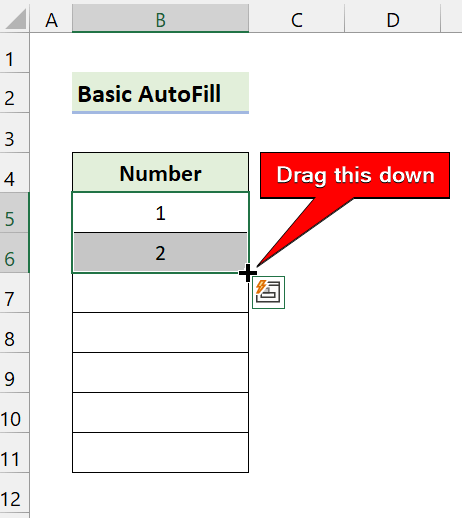
İndi bu avtomatik doldurma sapını aşağı dartın.
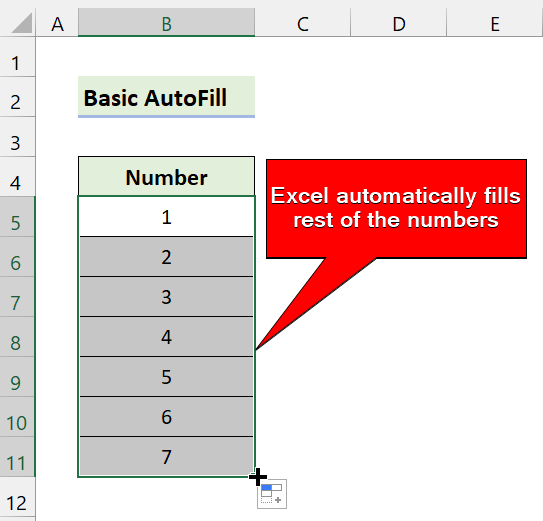
Gördüyünüz kimi, Excel avtomatik olaraq doldurduhüceyrələrin qalan hissəsi. Bu, Excel-də avtomatik doldurmanın əsas istifadəsidir.
Excel VBA ilə Avtomatik Doldurmadan necə istifadə etməli
Verilmiş diapazonda çoxlu sayda sətir və ya sütununuz varsa, aşağı sürüşdürməlisiniz. sonuncu sətir və ya sütuna avtomatik doldurma sapı. Bu, çox gərgin prosesdir. Şükürlər olsun ki, Excel-də VBA kodlarından istifadə edərək onu minimuma endirə bilərsiniz. Siz xanaları dəyərlər, düsturlar və ya formatlarla avtomatik doldurmaq üçün VBA kodundan istifadə edə bilərsiniz.
Ümumi Sintaksis:
Range .Avtomatik Doldurma Təyinatı, Növü

Burada,
Rəsm (“B5”): Seriyanın qalan hissəsini doldurmaq üçün əsas nümunəsi olan xana.
Təyinat: Nümunə seriyası ilə doldurmaq istədiyiniz xanalar diapazonu.
XlAutoFillType kimi yazın: Seriya doldurma növü. Siz seçə biləcəyiniz müxtəlif avtomatik doldurma növləri var.
Ətraflı oxuyun: Excel-də VBA Avtomatik Doldurmağı Necə İstifadə etməli
Excel-də Avtomatik Doldurmanın 4 Növü VBA
Bu bölmədə mən avtomatik doldurmanın bəzi növlərini müzakirə edəcəyəm. Artıq gördük ki, xlAutoFillType-dan istifadə edərək istənilən avtomatik doldurma növünü seçə bilərik. Budur, sizə bunun bəzi nümunələrini göstərirəm.
1. xlFillDefault
Əvvəlki nümunədə bu avtomatik doldurma növünü artıq görmüşük.
Skrinşota nəzər salın:

Qalan xanaları avtomatik doldurmaq üçün aşağıdakı VBA kodunu yazın:
6188
İndi VBA makrosunu işə salın və bundan sonra sizaşağıdakı:

VBA makrosundan istifadə edərək qalan xanaları avtomatik doldurur.
2. xlFillCopy
Eyni dəyərləri kopyalamaq üçün avtomatik doldurma növündə xlFillCopy növündən istifadə edə bilərsiniz.
Skrinşota nəzər salın:
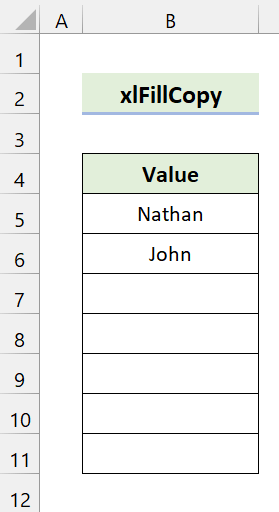
Qalan xanaları avtomatik doldurmaq üçün aşağıdakı VBA kodunu yazın:
2098
İndi VBA makrosunu işə salın və bundan sonra aşağıdakıları görəcəksiniz:
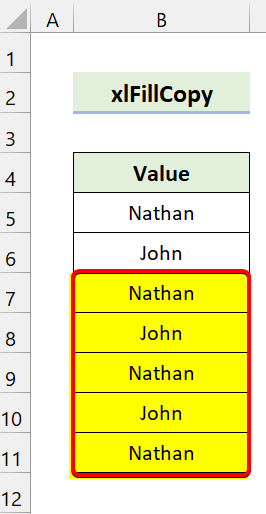
Excel qalan xanaları eyni dəyərlər nümunəsi ilə doldurur.
3. xlFillMonths
Siz həmçinin xlFillMonths avtomatik doldurma növündən istifadə edərək ayları doldura bilərsiniz.
Skrinşota nəzər salın:

Burada biz iki ay yanvar və fevrala daxil olduq.
Qalan xanaları avtomatik doldurmaq üçün aşağıdakı VBA kodunu yazın:
4495
İndi VBA makrosunu işə salın və sonra ki, siz aşağıdakıları görəcəksiniz:

Excel avtomatik olaraq nümunələri başa düşür və onları doldurur.
4. xlFillFormats
Siz həmçinin VBA avtomatik doldurulmasından istifadə edərək formatları digər xanalara köçürə bilərsiniz. Bunun üçün siz xlFillFormats avtomatik doldurma növündən istifadə etməlisiniz.
Skrinşota nəzər salın:
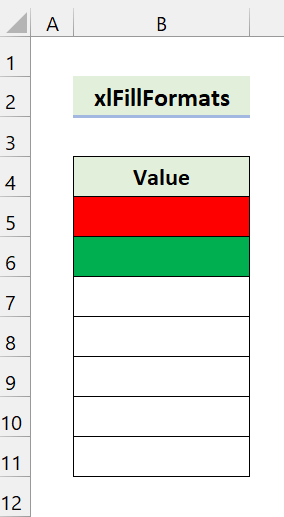
Burada bizdə var. iki xananı bəzi rənglərlə doldurdu.
İndi qalan xanaları avtomatik doldurmaq üçün aşağıdakı VBA kodunu yazın:
3032
İndi VBA makrosunu işə salın və bundan sonra siz aşağıdakı:
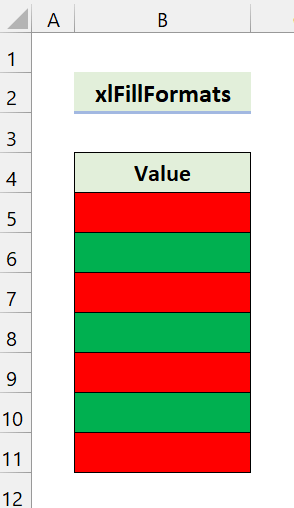
Gördüyünüz kimi, VBA makromuz avtomatik doldurmadan istifadə edir.B sütununun sətirlərini effektiv şəkildə doldurun.
Ətraflı oxuyun: Excel-də Ayları Avtomatik Doldurma
Düsturun Son Sıraya Avtomatik Doldurulması ilə 5 Nümunə Excel VBA
1. Düsturun Son İstifadə Edilən Sətirə Avtomatik Doldurulması üçün VBA
Eyni şəkildə, VBA-dan istifadə edərək düsturu avtomatik doldura bilərsiniz. əvvəlki bölmələri oxumusunuzsa, bunu asanlıqla həyata keçirə bilərsiniz. Problem, düsturu avtomatik olaraq sonuncu sıraya doldurmalı olduğunuz zaman yaranır. Əvvəlcə son istifadə olunan sıranı müəyyənləşdirməlisiniz. Bundan sonra VBA kodu onları avtomatik dolduracaq.
Aşağıdakı verilənlər bazasına nəzər salın:
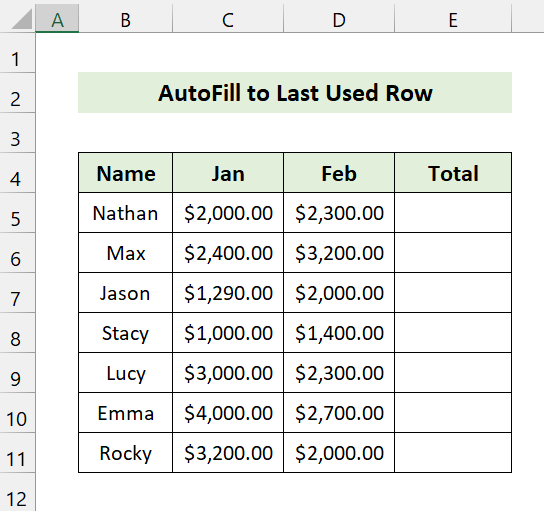
Burada bəzi satıcıların satış məlumat dəsti var. . Məqsədimiz Yanvar və Fevral aylarının satışlarını Total sütununa əlavə etməkdir. Bundan sonra biz Excel-də son istifadə olunan sıraya VBA-dan istifadə edərək avtomatik doldurma metodundan istifadə edəcəyik.
Bunu yerinə yetirmək üçün aşağıdakı kodu daxil edin:
5452
last_row = Cells(Rows.Count, 2).End(xlUp).Row: Bu, B sütunundan sonuncu istifadə olunan sətri qaytarır. Siz verilənlər bazanızdan istənilən sütunu seçə bilərsiniz.
Rəzi(“E5”).Formula = “=SUM(C5:D5)”: Biz C5 və D5 satışlarını əlavə edirik.
Range(“E5”).Autofill Destination:=Range(“E5:E” & last_row): Nəticəni əldə etdikdən sonra avtomatik doldurmadan istifadə edirik. O, Cell E5 -dən əvvəl əldə etdiyimiz son istifadə edilmiş cərgəyə avtomatik doldurulmağa başlayır.
İndi VBA makrosunu işə salın. Bundan sonra aşağıdakı çıxışı görəcəksiniz:

Asgörürsünüz ki, VBA kodumuz ilk nəticəni əlavə edir və düsturu Excel-də sonuncu cərgəyə avtomatik doldurur.
Ətraflı oxuyun: Data ilə axırıncı cərgəni necə doldurmaq olar Excel
2. ActiveCell-dən Son Sıraya VBA Avtomatik Doldurma
İndi, əgər siz avtomatik doldurma metodunda xüsusi diapazondan istifadə etmək istəmirsinizsə, aktiv xananın dəyərlərindən istifadə edə bilərsiniz. , düsturlar və ya formatlar. Xanaya kliklədikdə və qalan sətirləri aktiv xananın düsturu ilə avtomatik doldurmaq istədiyiniz zaman bu üsuldan istifadə edin.
Bu, əvvəlki nümunəyə bənzəyir. Biz əvvəlki məlumat dəstindən istifadə edirik:
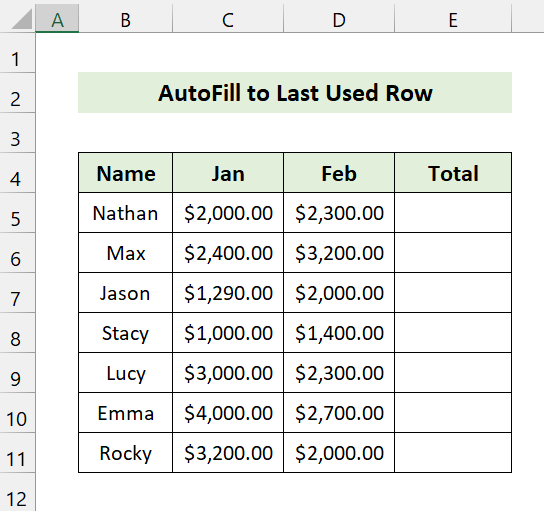
İndi biz yanvar və fevral aylarının satışlarını əlavə edəcəyik və Excel VBA-dan istifadə edərək düsturu avtomatik dolduracağıq.
İndi aşağıdakı kodu yazın:
2112
last_row = Cells(Rows.Count, 2).End(xlUp).Row: Son istifadə olunanı qaytarır. B sütunundan sətir. Siz verilənlər bazanızdan istənilən sütunu seçə bilərsiniz.
ActiveCell.Formula = “=SUM(C5:D5)”: Biz Hüceyrə satışlarını əlavə edirik. C5 və D5 seçdiyiniz xanada.
ActiveCell.AutoFill Destination:=Range(ActiveCell.Address & “:E” & son_sətir): Nəticəni əldə etdikdən sonra avtomatik doldurmadan istifadə edirik. O, aktiv xanadan əvvəl əldə etdiyimiz sonuncu istifadə edilmiş cərgəyə avtomatik doldurulmağa başlayır.
İndi Cell E5 seçin.
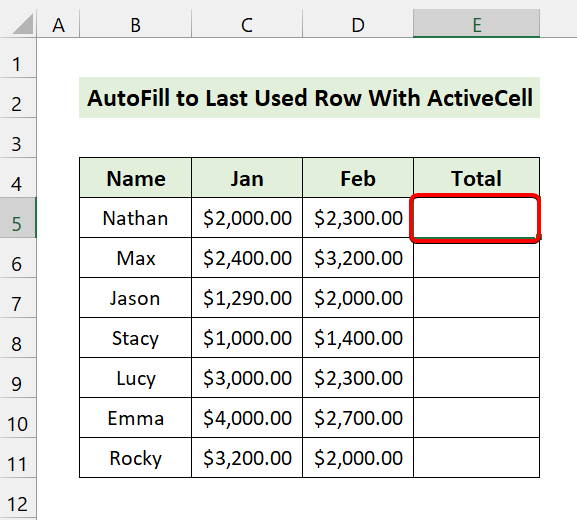
Bundan sonra düsturu əlavə etmək və sonuncu sıraya avtomatik doldurmaq üçün VBA makrosunu işə salın.
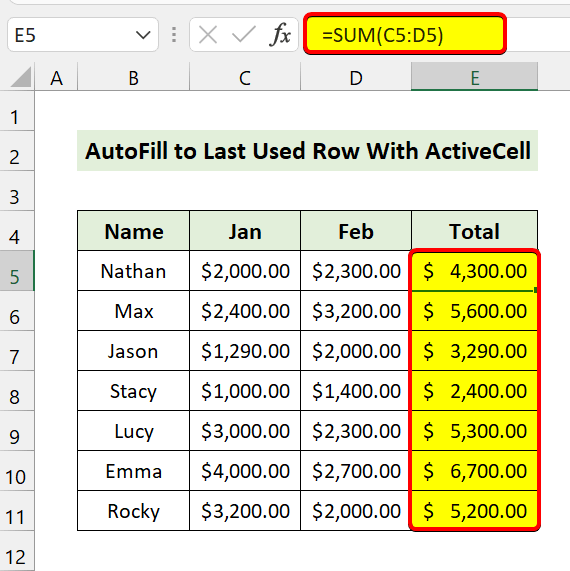
Gördüyünüz kimi, bizdüsturu sonuncu cərgəyə avtomatik doldurmaq üçün VBA makrosundan uğurla istifadə etdi.
Oxşar oxunuşlar
- Müəyyən edilmiş sayda sətirləri necə təkrarlamaq olar Excel (4 yol)
- Excel-də sətirləri avtomatik olaraq nömrələyin (8 üsul)
- Excel-də eyni dəyərlə sütunu necə doldurmaq olar (9 hiylə) )
- Excel-də Avtomatik Doldurma Qısayolunu Tətbiq edin (7 Metod)
3. Excel VBA ilə Dinamik Aralıqdan istifadə edərək Son Sıraya Avtomatik Doldurun
Əvvəllər Excel-də sonuncu sıraya avtomatik doldurmaq üçün sizə bəzi VBA makrolarını göstərmişdik. İndi həmin nümunələrdə biz artıq dinamik diapazonlardan istifadə etmişik.
Statik diapazonları başa düşmək üçün aşağıdakı koda nəzər salın:
1405
Biz Excel-ə dedik ki, -da düstur daxil etsin. E5 xanasını və onu E5 xanasından E11 xanasına avtomatik doldurun. Burada diapazonu təyin etdik. Daha çox sətir əlavə etsəniz nə olacaq? Bu halda, VBA-mız həmin əlavə cərgələri avtomatik doldurmayacaq, çünki biz ona müəyyən diapazonu avtomatik doldurmağı artıq demişdik.
Bu problemi həll etmək üçün dinamik diapazon ala bilən bir həll tapdım:
9718
Gördüyünüz kimi, ilk olaraq bu kod sətri ilə sonuncu cərgəni tapırıq:
6178
Bundan sonra dinamik diapazondan istifadə edərək sonuncu sıraya avtomatik doldururuq:
6075
Xeyr verilənlər bazanıza neçə sıra əlavə etsəniz də, bu VBA kodu onları müəyyən etmək üçün uğurlu olacaq. O, onları düsturla avtomatik dolduracaq.
Dinamik diapazon, əsasən, aralığa daxil olmaq məcburiyyətində olmadığınız deməkdir.əl ilə. Excel onu vaxtaşırı yeniləyəcək.
Ətraflı oxuyun: Excel VBA: Diapazon Sinfinin Avtomatik Doldurma Metodu Uğursuz Oldu
4. Sonuna qədər avtomatik doldurun Excel-də VBA-dan istifadə edərək sütun
Əgər siz axırıncı cərgəyə avtomatik doldurmaq üçün əvvəlki bölmələri oxumusunuzsa, onda siz asanlıqla sonuncu sütuna avtomatik doldura bilərsiniz. Siz sadəcə son sütun nömrəsini tapmalı və onu Excel VBA ilə avtomatik doldurmalısınız.
Aşağıdakı verilənlər bazasına nəzər salın:

Burada bizdə bir şəxsin 3 aylıq büdcəsini təmsil edən verilənlər toplusu. İndi biz bütün ayların xərclərini əlavə edəcəyik və Excel VBA-dan istifadə edərək düsturu avtomatik olaraq sonuncu sütuna dolduracağıq.
İndi isə aşağıdakı kodu yazın:
2875
last_column = Cells(6, Columns.Count).End(xlToLeft).Column: Bu, 6-cı sətirdən sonuncu istifadə edilmiş sütunu qaytarır. Datasetinizdən başlamaq üçün istənilən sətir seçə bilərsiniz.
Range(“D9”).Formula = “=SUM(D6:D8)”: Biz üç ayın (yanvar, fevral, mart) xərclərini əlavə edirik.
Range(“D9”).AutoFill Destination:=Range(“D9”, Cells(9, last_column)): Nəticəni əldə etdikdən sonra avtomatik doldurmadan istifadə edirik. Burada əsas cərgəmiz 9-cu sıradır. Bütün məlumatlarımız bu cərgədə olacaq. O, D sütunundan əvvəllər son_sütun ilə əldə etdiyimiz son istifadə edilmiş sütuna qədər avtomatik doldurulmağa başlayır.
Makronu işə saldıqdan sonra aşağıdakı çıxışı görəcəksiniz. :

Gördüyünüz kimi, biz VBA-dan avtomatik doldurmaq üçün uğurla istifadə etdik.düsturunu Excel-də sonuncu sütuna köçürün.
Ətraflı oxuyun: Excel-də Sütunu Avtomatik Doldurma
5. Ardıcıl Nömrələri Son Sıraya Avtomatik Doldurun Excel-də VBA-dan istifadə edərək
Siz həmçinin VBA-da avtomatik doldurmadan istifadə edərək ardıcıl nömrələri avtomatik doldura bilərsiniz. Burada avtomatik doldurma növündə xlFillSeries istifadə etməlisiniz. Excel nümunəni başa düşəcək və onları dolduracaq.
Aşağıdakı skrinşota nəzər salın:
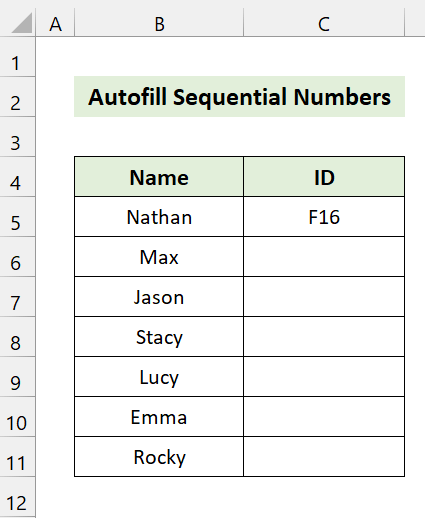
Budur, bizdə bəzi adlar var. Biz isə ardıcıl şəkildə onlara şəxsiyyət vəsiqəsi vermək istəyirik. Bunun üçün biz VBA avtodoldurmasından istifadə edəcəyik.
Ardıcıl Nömrələri Statik Aralıqla Avtomatik Doldurun:
3991
Kodu işə saldıqdan sonra çıxışı görəcəksiniz:

Dinamik diapazondan istifadə etmək istəyirsinizsə, o zaman aşağıdakı kodu istifadə edin:
9835
son_sətir = Cells(Satırlar. Count, 2).End(xlUp).Row: O, B sütunundan sonuncu istifadə olunan sıranı qaytarır.
Range(“C5”).AutoFill Destination:=Range(“C5”). :C” &son_sətir), Növ:=xlFillSeries: O, C5 xanasının identifikatorunu götürəcək və <6-dan istifadə edərək C sütununda sonuncu istifadə olunan cərgəyə avtomatik dolduracaq>xlFillSeries ,
Hər iki halda siz eyni nəticəni əldə edəcəksiniz:

Gördüyünüz kimi biz VBA kodundan uğurla istifadə etdik. Excel-də ardıcıl nömrələri avtomatik doldurun.
Ətraflı oxuyun: Ardıcıllıq nömrələrini doldurmaq üçün Excel düsturları Gizli sətirləri keçin
💬 Yadda saxlamalı olduğunuz şeylər
✎ Siz avtomatik doldurmanı dayandıra bilərsiniz İstəmirsinizsə, müxtəlif yollar .
✎ Siz eyni vaxtda birdən çox sətir və sütunu avtomatik doldura bilməzsiniz. Bunu bir-bir edin.
Nəticə
Nəticədə ümid edirəm ki, bu dərslik VBA kodlarından istifadə edərək düsturu sonuncu cərgəyə avtomatik doldurmaq üçün sizə faydalı biliklər təqdim etdi. Bütün bu təlimatları öyrənib məlumat dəstinizə tətbiq etməyi tövsiyə edirik. Təcrübə iş kitabını yükləyin və bunları özünüz sınayın. Həmçinin, şərh bölməsində rəy bildirməkdən çekinmeyin. Dəyərli rəyiniz bizi bu kimi dərsliklər yaratmaq üçün motivasiya edir.
Excel ilə bağlı müxtəlif problemlər və həllər üçün Exceldemy.com vebsaytımıza baxmağı unutmayın.
Yeni metodları öyrənməyə və böyüməyə davam edin!

